Photoshop设计立体感十足的球状软件图标(3)
文章来源于 站酷,感谢作者 杨洋XHM 给我们带来经精彩的文章!四、绘制精灵球主体
1、造型部分:由于我是通过photoshop还原作品,所以我主要还是运用到了布尔运算。如果这块不会的同学就去看看布尔运算基础视频:【PS基础!NO.7 布尔运算】
从图中可以看出,精灵球主体部分其实就是一个大圆加上一个小圆,通过 [布尔运算-减去顶层形状]得到一个同心圆,然后再用一个很扁的椭圆和同心圆进行第二次 [布尔运算-减去顶层形状] ,得到的一个上下分开的球体。
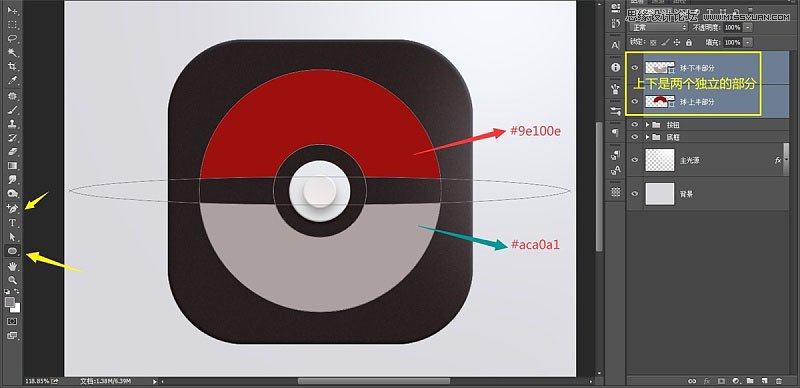
2、这个时候,实际上球体的路径还是一个整体,现在只需通过 [加锚点工具] ,在中间路径上,任意打上几个锚点,然后把下半部分多余的路径删减掉,只剩下独立的上半部分球体。最后只需复制 [球-上半部分],然后一个垂直翻转,就可以得到下半部分图形,并且把上下两部分,分离开来。
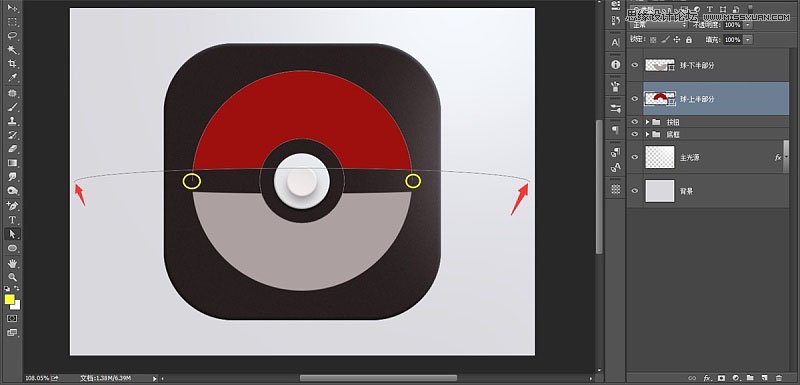
3、制作上下反光:通过原作的效果图可以发现,这整个画面中最大的反光,制作方式也和上面几乎一样, 通过 [布尔运算-减去顶层形状]得到一个同心圆,然后调出 [球-上半部分] 的选区,给这个 [上圆环-反光] 建立一个剪贴蒙版, 最后只需复制 [ 上圆环-反光 ],然后一个垂直翻转,就可以得到下半部分图形。
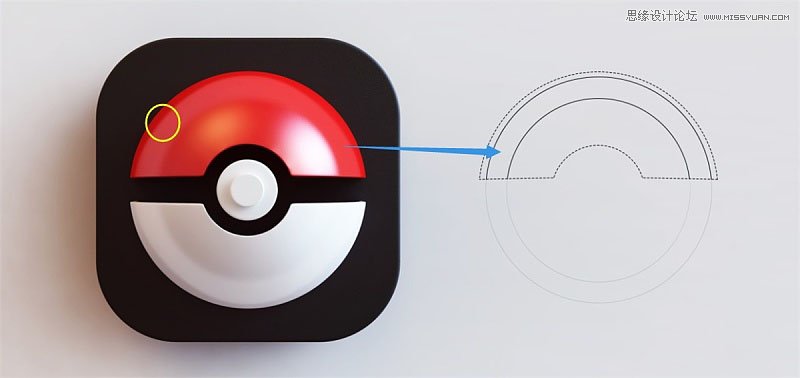
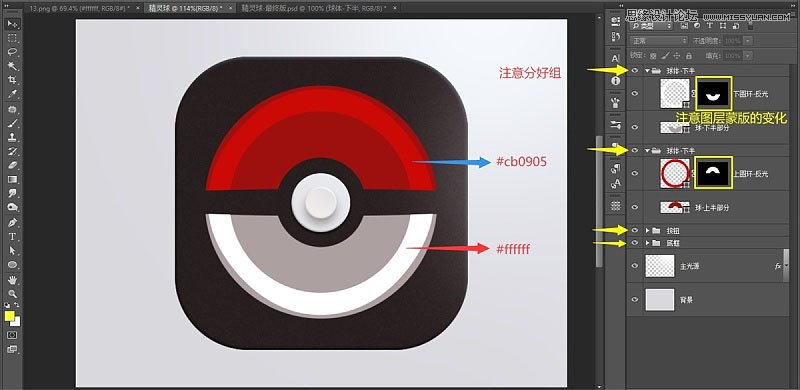
五、绘制球体光影
制作球体光影开始之前,先分析一下光线,从这张图可以看出,在球体的表面基本上分布着六种光
高光:最接近主光源的颜色。
固有色(亮灰):处于亮部和暗部的过渡面,颜色最接近物体本身的颜色。
暗部:处于物体的背光部分。
反光:处于暗部,是经过物体与环境光多次折射所产生的光。
体表环境光:处于物体表面, 也是物体与环境光多次折射所产生的光。
投影:被物体遮挡住光源后,所产生的影子。
六种光相互影响,构成这个立体的球面。这些光都遵循着近大远小/近实远虚/近亮远暗的基本规则。

1、制作 [球-上半部分] 基础光源:添加图层样式:斜面浮雕 样式:内斜面 方法:平滑 大小:1px 软化:0px 角度:-120° 高度:0° 高光:#7a120f 阴影:#000000。
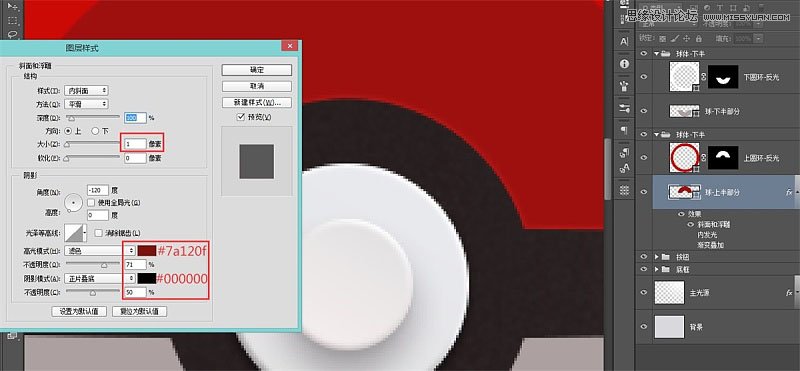
2、添加图层样式:内发光 不透明度:10 杂色:1% 颜色:#ffffff 阻塞:10 大小:27。
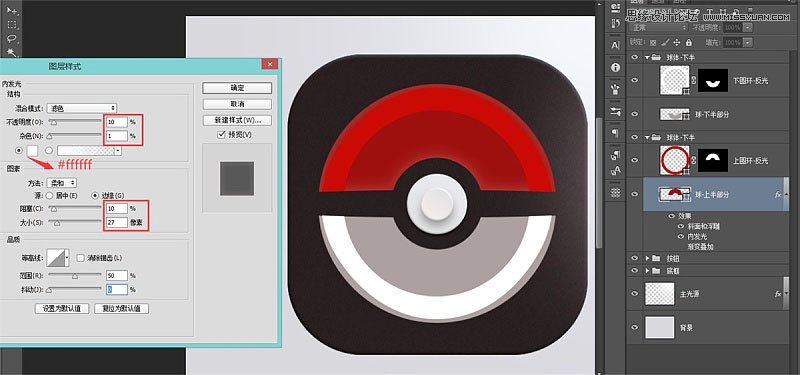
3、添加图层样式:内阴影 颜色:#a50d0a 不透明度:57 角度:180 距离:8 阻塞:4 大小:10。
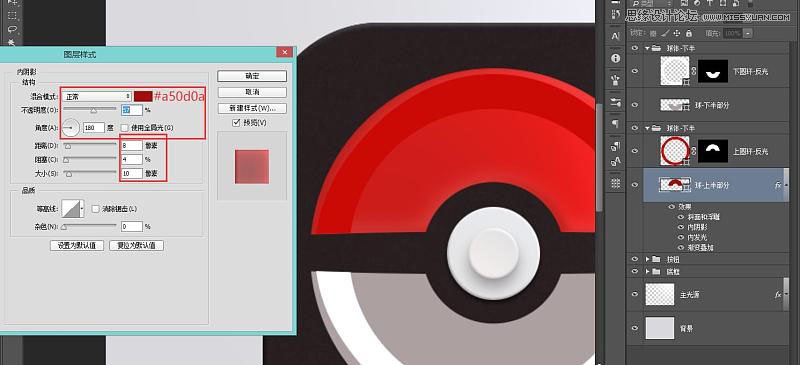
4、添加图层样式:渐变叠加 模式:滤色 透明度:100% 样式:径向 角度:-51% 缩放:150% 颜色:#780e0d ~ #ee181a。
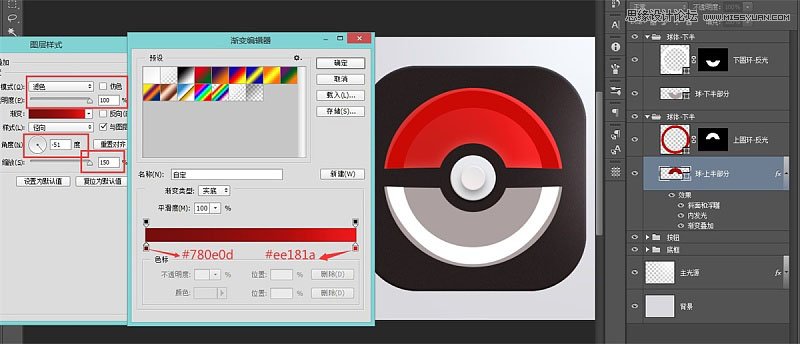
5、羽化 [上圆环-反光] 边缘:属性:蒙版-羽化:4px 图层不透明度27%。
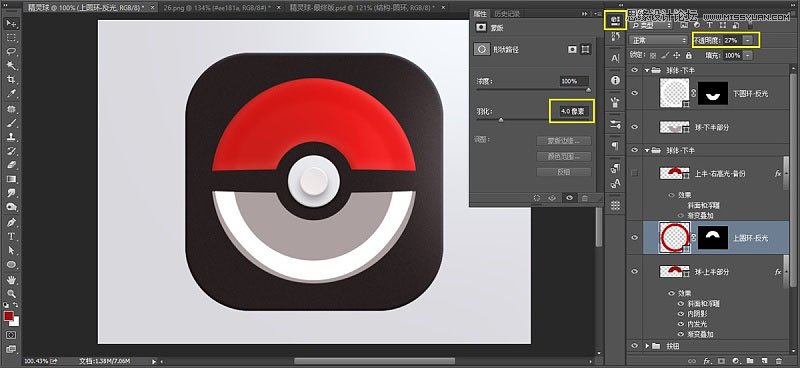
6、添加图层样式:渐变叠加 模式:滤色 透明度:100% 样式:径向 角度:-51% 缩放:86% 颜色:#透明 ~ #ffffff/60%。
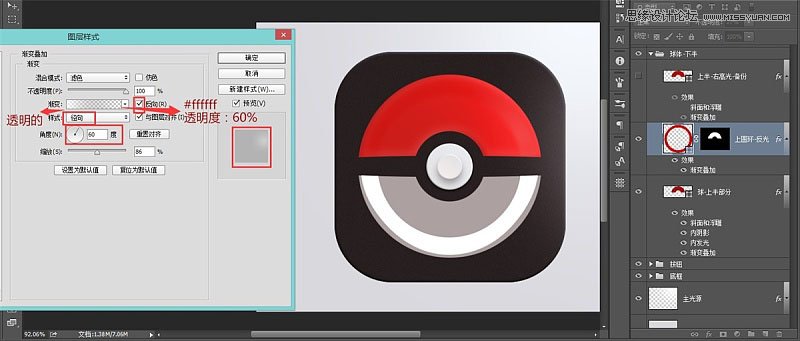
 爱你不要你
爱你不要你
-
 Photoshop设计撕纸特效的人物海报教程2020-10-28
Photoshop设计撕纸特效的人物海报教程2020-10-28
-
 Photoshop制作立体风格的国庆节海报2020-10-10
Photoshop制作立体风格的国庆节海报2020-10-10
-
 Photoshop设计撕纸特效的人像海报2020-03-27
Photoshop设计撕纸特效的人像海报2020-03-27
-
 图标设计:用PS制作奶油质感手机主题图标2019-11-06
图标设计:用PS制作奶油质感手机主题图标2019-11-06
-
 图标设计:用PS制作中国风圆形APP图标2019-11-01
图标设计:用PS制作中国风圆形APP图标2019-11-01
-
 手机图标:用PS设计儿童贴画风格的APP图标2019-08-09
手机图标:用PS设计儿童贴画风格的APP图标2019-08-09
-
 电影海报:用PS制作蜘蛛侠海报效果2019-07-09
电影海报:用PS制作蜘蛛侠海报效果2019-07-09
-
 创意海报:用PS合成铁轨上的霸王龙2019-07-08
创意海报:用PS合成铁轨上的霸王龙2019-07-08
-
 电影海报:用PS设计钢铁侠电影海报2019-07-08
电影海报:用PS设计钢铁侠电影海报2019-07-08
-
 立体海报:用PS制作创意的山川海报2019-05-22
立体海报:用PS制作创意的山川海报2019-05-22
-
 Photoshop设计猕猴桃风格的APP图标2021-03-10
Photoshop设计猕猴桃风格的APP图标2021-03-10
-
 Photoshop制作逼真的毛玻璃质感图标2021-03-09
Photoshop制作逼真的毛玻璃质感图标2021-03-09
-
 Photoshop结合AI制作抽象动感的丝带2021-03-16
Photoshop结合AI制作抽象动感的丝带2021-03-16
-
 Photoshop结合AI制作炫酷的手机贴纸2021-03-16
Photoshop结合AI制作炫酷的手机贴纸2021-03-16
-
 Photoshop设计猕猴桃风格的APP图标
相关文章2212021-03-10
Photoshop设计猕猴桃风格的APP图标
相关文章2212021-03-10
-
 Photoshop制作逼真的毛玻璃质感图标
相关文章2102021-03-09
Photoshop制作逼真的毛玻璃质感图标
相关文章2102021-03-09
-
 图标设计:用PS制作奶油质感手机主题图标
相关文章11692019-11-06
图标设计:用PS制作奶油质感手机主题图标
相关文章11692019-11-06
-
 图标设计:用PS制作中国风圆形APP图标
相关文章8772019-11-01
图标设计:用PS制作中国风圆形APP图标
相关文章8772019-11-01
-
 简约图标:用PS制作荷花形态的APP图标
相关文章11812019-08-15
简约图标:用PS制作荷花形态的APP图标
相关文章11812019-08-15
-
 手机图标:用PS设计儿童贴画风格的APP图标
相关文章13392019-08-09
手机图标:用PS设计儿童贴画风格的APP图标
相关文章13392019-08-09
-
 设计图标:用PS设计拟物风格的APP图标
相关文章16132019-08-05
设计图标:用PS设计拟物风格的APP图标
相关文章16132019-08-05
-
 手机图标:用PS制作拟物风格手机APP图标
相关文章15532019-07-12
手机图标:用PS制作拟物风格手机APP图标
相关文章15532019-07-12
